Mit dem Modul LINA Pay (Selfpayment am Tisch), wird es dem Gast/Kunden ermöglicht eigenständig über einen QR-Code am Tisch zu bezahlen.
| Benötigtes Modul: | LINA Pay (Selfpayment am Tisch) |
| Benötigtes Recht: | Hier reinschreiben |
Inhaltsverzeichnis
Voreinstellungen
Um das LINA Pay (Selfpayment am Tisch) nutzen zu können, sind vorab einige Einstellungen notwendig.
Welche das sind und wie du dabei vorgehst erfährst du in diesem Handbuchartikel.
LINA Order (Selfordering) - Konfiguration
Um LINA Pay (Selfpayment am Tisch) nutzen zu können, muss das LINA Order (Selfordering) eingerichtet sein.
Hier die Dokumentation dazu: LINA Order (Selfordering)
LINA Pay (Selfpayment am Tisch) - Zahlmethoden
Damit deine Kunden das LINA Pay (Selfpayment am Tisch) nutzen können musst du vorher die Zahlmethoden einstellen.
Das Menü dafür findest du in LINA unter "Shop" > "Einstellungen" > "Zahlmethoden" und da bei im Bereich "Lieferungen und Zahlungsweisen". Die Zahlmethoden für LINA Pay (Selfpayment am Tisch) aktivierst du über die Checkboxen unter "Self-Ordering".
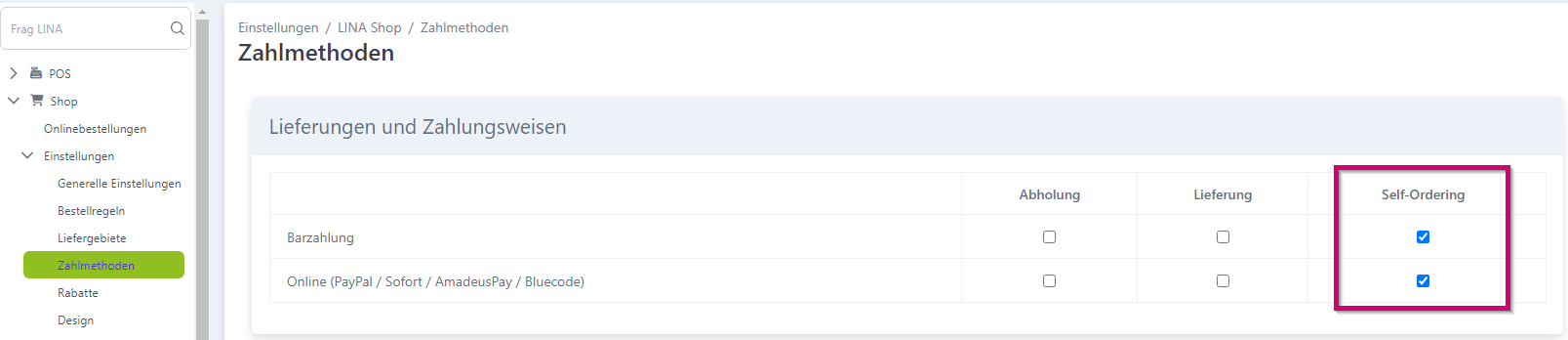
Wichtig: Haben Sie einen der beiden Haken bei "Online (PayPal /Sofort / AmadeusPay / Bluecode)" gesetzt, muss mindestens eine der Zahlungsmethoden konfiguriert sein.
LINA Pay (Selfpayment am Tisch) einrichten/aktivieren
Sind alle vorherigen Konfigurationen eingestellt, müssen Sie nur noch die Tische (QR-Codes) erstellen und das LINA Pay (Selfpayment am Tisch) für den jeweiligen Tisch aktivieren. Das macht man im LINA unter "Order" > "Selfordering"
Tische (QR-Codes) erstellen
Unter Tisch-Codes generieren kannst du die QR-Codes für die Tische generieren.
Gebe hier die gewünschten Daten ein und klicke anschließend auf Generieren.

Wichtig: Der Prefix kann vergeben werden, muss aber nicht. Es wird hier empfohlen diesen zuzuordnen, da so der Tisch besser zugeordnet werden kann; z. B. SO für Selfordering. Dieser taucht auch sowohl in der ATouch2, in der Tischlistenübersicht als auch auf den Rechnungen und Bons auf.
Nachdem du die Tische (QR-Codes) erstellt hast, siehst du diese unter dem Punkt "Self-Ordering - Tisch-Codes"

LINA Pay (Selfpayment am Tisch) aktivieren
Bei den Tischen, bei denen nun das Selfpayment aktiv sein soll, setzt du bitte den Haken.
Wichtig: Bitte beachte, dass pro Tisch entweder da LINA Order (Selfordering) oder das LINA Pay (Selfpayment am Tisch aktiv sein kann. Beide gleichzeitig ist nicht möglich.
Erklärung der Parameter
| Tisch | Hier wird die Tischnummer oder ggf. die Tischnummer mit Prefix anhezeigt, den man erstellt hat. |
| Selfordering aktiv | Hier kann man das LINA Order (Selfordering) für den Tisch aktivieren. |
| SelfPayment aktiv | Hier kann man das LINA Pay (Selfpayment am Tisch) für den Tisch aktivieren |
| QR-Code | Hier kann man sich den QR-Code für den Tisch (PDF) anzeigen lassen und darüber auch ausdrucken. |
| Aktionen | Symbol "Pfeile": Hier kann man den QR-Code für den Tisch neu generieren lassen. Symbol "Mülleimer": Hier kann man den erstellten Tisch (QR-Code) löschen. Symbol "Auge": Hier kann man den Tisch aufrufen, das nichts anderes als das der Gast/Kunde den QR-Code scannt. |
QR-Code exportieren
Mit der Schaltfläche "Exportieren" hast du die Möglichkeit, alle Tische (QR-Codes) als PDF exportieren zu lassen.


